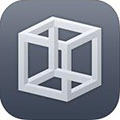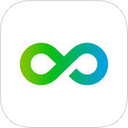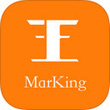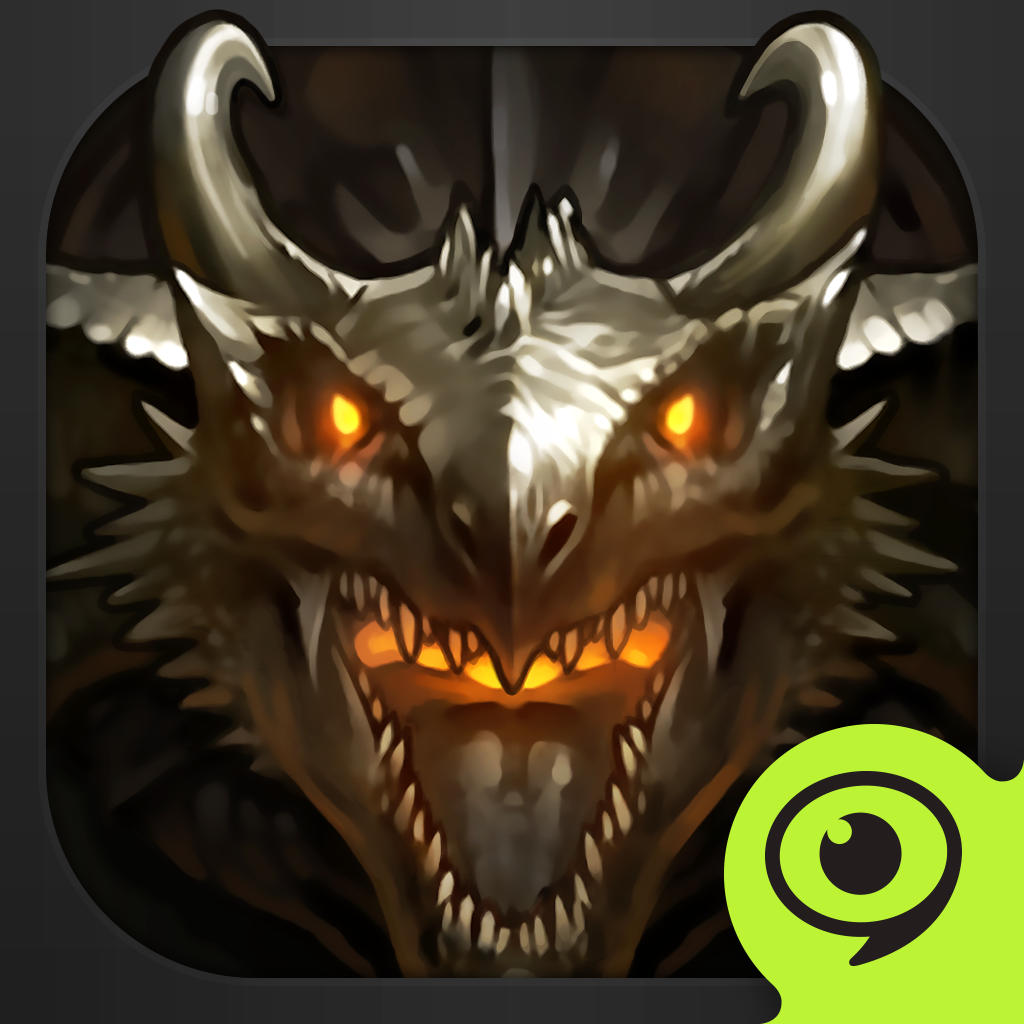ios10公测版怎么样?
作者:本站整理 时间:2016-07-29
如今iOS 10公测版终于如约而至了,众多iPhone粉丝时时刻刻都在关注着ios10的进展。那么ios10公测版系统到底怎么样呢?ios10公测版系统好不好呢?下面就随着优优小编一起来看看吧。
ios10公测版好不好 ios10公测版怎么样
iOS 10 新功能详细介绍:
一、新增的插件编辑和标记功能
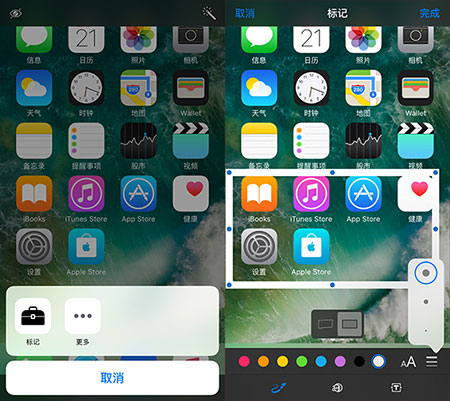
iOS 10的照片应用新增加了一个全新的功能,它就是插件编辑中的 Markup 标记功能。在 Markup 标记功能中,用户们可以使用画线工具,放大镜,添加文字,最主要的是编辑保存后还可以重新修改,不会破坏原来图片文件。
具体来说,颜色选择器、线条粗细工具和文本选项在 iPad 上位于右下角,而 iPhone 的操作工具则位于底部和侧边。从文本选项选择器中,我们可以改变文本的大型字体。放大功能则非常有趣,你可以让图片的某个部分变得更大,如果我们要移动物体,只需点击并且拖拽。当我们要进行移除时,只需点击并长按然后选择“移除”就可以了。
而在 iOS 10 新推出的众多功能中,还有一个是信息应用标记功能,通过标记功能,你可以为图片进行添加文本、涂鸦以及放大等操作,需要注意的是,你想要在 iOS 10 系统中发送图片,需要对方也是 iOS 10 系统才行。
二、iOS 10 Safari分屏功能:
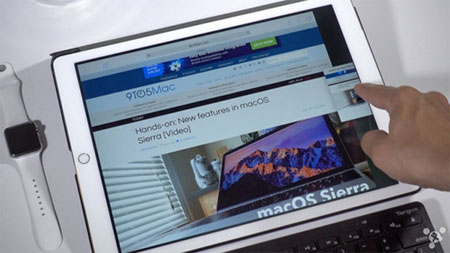
Safari浏览器获得分屏功能同样是iOS 10的亮点之一,要使用该功能,首先你要将 iPad 保持在横屏状态,然后打开 Safari 浏览器,随后使用以下方式激活 Safari 分屏功能。
1、持续按住一个标签页,然后选择“使用分屏模式打开”
2、如果你是 iPad Pro 用户,可以在键盘上使用“Command+N”来打开该功能。
3、按住并拖动一个标签页到最左侧或最右侧。
当我们处于分屏模式下时,Safari 浏览器两个部分中均会出现独立的地址栏、标签页、分享以及书签收藏按钮,这和开启了两个 Safari 的情况类似,用户可以拖动一个标签页到另一侧窗口中,前进后退功能也可正常使用。不过,与普通的分屏模式相比,Safari的分屏功能并不支持调整分屏比例,只是左右两侧各占一半。
如果你要退出这个模式,你只需长按住任何一侧窗口的 Tab 按钮,然后再弹出的窗口中选择合并所有标签页即可。隐私浏览模式下的分屏功能则是这样的,由于 Safari 的标签页只能在状态相同的两部分之间拖动,如果 Safari 一侧处于普通状态,另一边开启了隐私浏览模式,那么此时的标签页将无法拖动到另一侧。
三、新的解锁方式,更多不同的滑动手势:

在 iOS 10 中,苹果终于将此前的滑动解锁改成了按压解锁,在 iOS 10 Beta 1 中,用户在使用 Touch ID 解锁 iPhone 之后还需要按下 Home 键才能解锁 iPhone ,而在 Beta2 版本中,这一问题有了解决方案。用户可以通过一下步骤来调整,具体流程是设置-通用-辅助功能-主屏幕按钮中选择“松开手指”,这样就可以不按 Home 键实现解锁屏幕。之所以苹果要取消滑动解锁的方式是因为在 iOS 10 中的锁屏界面,由左向右滑动的手势被赋予了新的功能,为了避免冲突,苹果选用了这一替代方法。
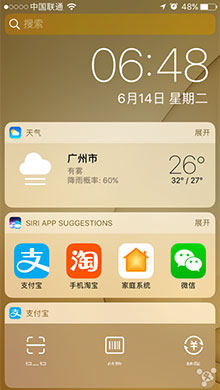
而 iOS 10 上的锁定画面也将得更加的使用,从左向右滑动可以显示音乐、天气、公告交通信息等小部件工具,而且我们还可以添加更多,从右向左滑动是打开相机,从顶部向下滑动显示的是通知视图,而如今收到的通知可以用 3D Touch 来进行快捷操作,无需再繁琐的打开应用程序。
四、全新的地图设计:
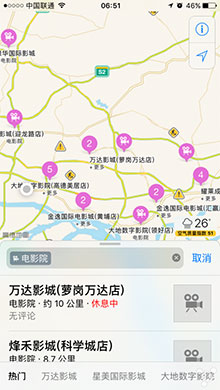
重新设计之后的苹果地图可以设计出一条可以回避任何收费站的路线,其次,苹果地图所在位置打开地图“好去处”的建议也将变得更加丰富。苹果地图同时增加了很多预测功能,它还添加了动图驶入,新苹果地图还可以显示最近在谷歌地图上查看的地点,刚好如果你在网络上查看某个想去的地点,你可以更快速在苹果地图上设置导航。
新的苹果地图还将整合到 CarPlay ,将为用户提供 turn-by-turn 导航功能。和Siri一样,地图也将开放给开发者,对了,也许我们最期待的就是它能帮助我们找到停放在地下停车场的爱车(自动标记停车地点)。
五、HomeKit 与 Home App:
新的 iOS 包括的一系列的新功能,其中还有一个我们不可忽视的全新的原生应用-智能家居(Home),其实这也是 HomeKit 的转变。它从此可以独立出来控制我们的智能家居,而且还可以更加集成统筹控制各种设备,让用户在使用时更加方便、直观,无论你使用 iPhone、iPad 还是 Apple Watch 都可以轻松控制智能家居。
进入该应用后,主界面会显示出一系列用户收藏的配件以及场景,用户可以快速访问他们最喜爱的功能,喜欢个性化的朋友还可以自定义应用的壁纸以及重命名智能家居场景的名字。
在“房间”中,用户可以添加新的配件以及根据喜好和气氛创建新的场景。同时,配件也可以独立控制,我们只需要点击菜单中配件的名字即可,而系统会为我们陈列出一系列选项供选择。
iOS 10 这个新功能其实是让智能家居应用促进家居自动化特性得到了进一步的发展, HomeKit 为我们打开了一扇门,而 Home App 则成为了促进智能家居继续发展的新动力源。未来 Siri 还很可能整合到Home当中。
六、控制中心的大改革:
在 iOS 10 更新中,控制中心的变化也是非常明显的,最直观的地方就是它增加了两面新的控制页面,这也是专为音乐播放控制以及智能家居配件而改变的。
当你调出控制中心时,音乐播放控制按键全都不见了,当你向左轻扫,你就可以看到苹果在控制中心里为这些控制键专门设计的页面,除此之外,在控制中心第一屏中,第一栏依然是我们熟悉的那些“老朋友”。
而其他变化还包括 AirPlay 按键更名为 “AirPlay 屏幕”,Audio AirPlay 控制则实现了完全分离,移动到新的音乐控制中心屏里。
随着空间的变化,苹果让 Night Shift 按键成功独占第四栏,这也便于用户控制,换言之最后一栏里只剩下手电筒、计时器、计算器和相机按键,而这几个按键都将支持用户通过 3D Touch 手势调出更多控制选项。
不过即使最后一栏将只剩下三个按键,用户也不能对这一栏进行编辑,添加其他控制按键。因为你如果“删除”了 iOS 预装的计算器应用,控制中心上的计算器快捷键也会随之消失,为了界面更好看,其实我们没必要多此一举。
七、隐藏原生应用:
“隐藏原生应用”功能终于在 iOS 10 上实现,许多人都感觉到激动。只要用户们长按图标,一些鸡肋的原生应用就会晃动变成可删除。只不过这并不是真正意义上的卸载,iOS 10 只是将原生应用的用户数据删除并且将其从主屏幕中隐藏起来,让你的设备界面变得更加简洁清新。
八、过滤垃圾/诈骗电话:
这又是 iOS 10 带来的新功能,过滤垃圾/诈骗电话,这可是苹果特别为我国iPhone用户所准备的功能,诚意十足,开放了来电识别的接口,让我们可以识别陌生来电、诈骗电话、骚扰电话、推销电话等等,让我们尽可能的避免了垃圾来电的骚扰。
九、时钟应用的更新:
iOS 10 带来了新的时钟应用,你可以在应用的底部发现一个全新的“就寝”标志,这应该是为了那些“起床困难户”度身定做的。用户们通过回答一些简单的问题就可以设置重复起床闹钟,并且在就寝时间可以收到提醒。除此之外,它还可以追踪用户睡了多长时间,为用户们提供详尽的睡眠分析报告,iOS 10 也开始关心我们的睡眠。
十、iMessage大进步:
在 iOS 10 中,全新的 iMessage 不仅仅可以直接在信息文本框里分享视频,它还可以直接打开照相机来分享在线视频,、插入音乐表情,支持手写涂鸦等等。
当我们发送内容时,用户还可以选择不同的动态效果,除了支持文字,同时还可以在图片中使用,比如用户现在可以发送一幅图片,加入模糊效果,对方收到后,需要用手擦一下才能够显示出来,趣味性十足。
当然,用户可以将聊天气泡设置为平时的 3 倍大小,还可以加强语气,甚至设置全屏效果,用户还可以对每条信息进行点赞等交互性操作。
对了,新的 iMessage 还有一个隐身功能,这一功能利用 iOS 10 信息应用中的 Digital Touch ,该功能可以让用户互相发送涂鸦、轻敲和心跳等,而一些用户发现通过一个简单的手势,还可以发送飞吻。操作相当的简单,用户只需在 iMessage 上的 Digital Touch 上用双指轻轻敲一下,飞吻的表情就可以马上发出。
十一、抬腕唤醒
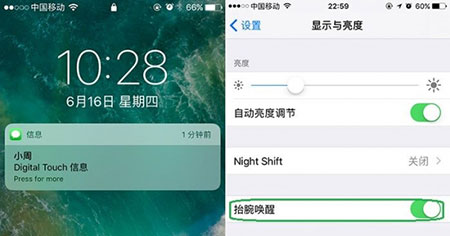
可能很多朋友都不知道 iOS 10 有一个抬腕唤醒功能,开启该功能后,用户们只需要拿起苹果设备,手机就会自动亮起。虽然这个功能很方便,但假如你对这个功能不感冒,你在显示与亮度中将抬腕唤醒功能选择关闭即可。
十二、妙用 3D Touch 一键清理通知消息:
以前我们在 iOS 上的清理推送信息就是下拉推送菜单,然后再松手放回去就没了, 只不过有时候有些信息我们没看到就消失了,因为这样错过重要的信息有点得不偿失。而 iOS 10 又为我们带来更实在的功能,如果要清理这些信息, 除了一条一条删除外,我们还可以用 3D Touch 按住删除按钮,然后会清空所有信息的菜单就会出现在我们面前。
十三、Apple Music
让我们先看看Apple Music。毕竟Apple Music最近曝光率极高。在iOS 10 Beat 2之中,用户可以随机播放一个艺术家的所有音乐,而在歌曲界面里,新增一个随机播放按钮,这样就省却了先播放歌曲这个步骤,直接进入随意播放模式。当用户使苹果音乐不可用时,连接标签将不会消失,而用户关注的艺术家海报将会在“为你推荐”界面中出现。现在用户们可以在 Sonos 上登录Apple Music,MV播放总算可以全屏,而相似的音乐推荐也会出现在专辑页面离。
再看看资料库,音乐列表中已经下载的音乐会出现一个图标提示,“已下载音乐”同时改名为“下载”,用户可以修改苹果音乐应用内显示的字体大小,而且可以删除用户在一张 Connect 海报上的评论,AirPlay 设备也会出现在正在播放屏幕上。
以上便是优优小编为大家带来的ios10公测版怎么样的教程,希望可以帮到大家。更多苹果软件下载,尽在优优下载站!